Novedades
Más comprados
-
 T7000 HNBC Pegamento Adhesivo T-7000 15ml NEGRO transparente Pantalla LCD Móvil
3,14€
T7000 HNBC Pegamento Adhesivo T-7000 15ml NEGRO transparente Pantalla LCD Móvil
3,14€
-
 T7000 HNBC Pegamento Adhesivo T-7000 50ml NEGRO transparente Pantalla LCD Móvil
5,14€
T7000 HNBC Pegamento Adhesivo T-7000 50ml NEGRO transparente Pantalla LCD Móvil
5,14€
-
 PANTALLA DE CRISTAL PARA GAME BOY
54,40€
PANTALLA DE CRISTAL PARA GAME BOY
54,40€
-
 3x caja plastico almacenaje joyas electrónica herramientas collar 16.5x12x6
16,00€
3x caja plastico almacenaje joyas electrónica herramientas collar 16.5x12x6
16,00€
-
 3x caja plastico almacenaje joyas electrónica herramientas collar 14.2x8.2x3.4
10,50€
3x caja plastico almacenaje joyas electrónica herramientas collar 14.2x8.2x3.4
10,50€
Lo que nos diferencia del resto

Atención Personalizada
Estamos aquí para ayudarle, si necesita información sobre un producto, tiene alguna duda o requiere asistencia con su pedido, no dude en contactar con nosotros.

Presupuestos a medida
Pida presupuesto sin ningún tipo de compromiso, tenemos descuentos para docentes y precios especiales por volumen.

¿Necesita distribuidor?
Queremos ser su proveedor de electrónica ¿Necesita productos que no tenemos en el catálogo? Los buscaremos y le daremos presupuesto y plazo de entrega.
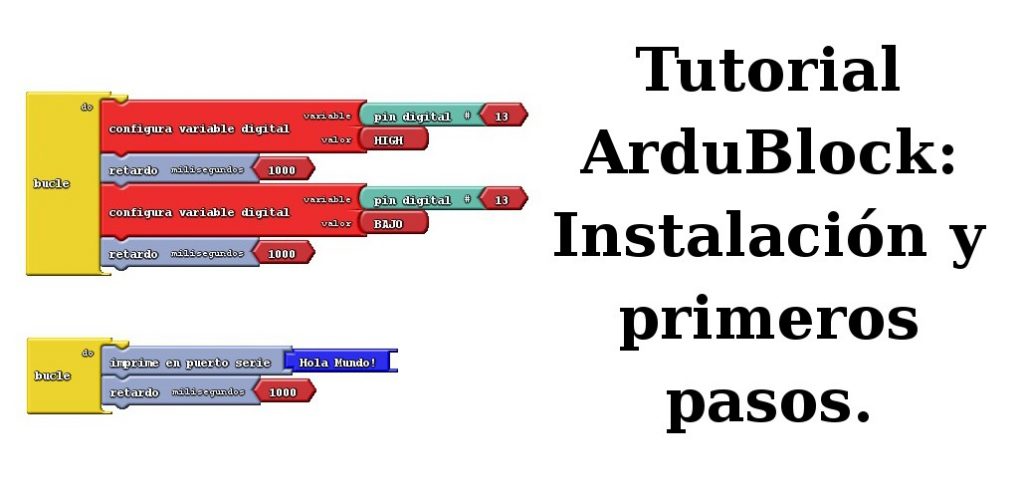
Hola amigos tecnólogos, en esta ocasión traemos un post sobre una de las mejores opciones para los que quieren trabajar con entornos de programación gráficos. Ardublock es una herramienta que se instala de forma muy sencilla en el mismo IDE de Arduino que ya tenemos.
En el post veremos como hacer la instalación, tambien una descripción de las partes de Ardublock y haremos un par de prácticas a modo de »Hola Mundo»
Materiales necesarios

| Arduino UNO R3 |
¿Porque utilizar Ardublock?
Ardublock es un entorno de programación grafica que se instala en el mismo IDE de Arduino.
Es un entorno muy intuitivo y sencillo donde los distintos bloques con los que se realzan los programas encajan entre si como si de piezas de puzles se tratara.
Una de la ventajas más significativas de ArduBlock, es que además de programar mediante bloques, podemos ver como seria el código real en Arduino. Esta característica nos ayuda a aprender código Arduino para cuando queramos dar el salto de los entornos de programación gráficos a entornos de programación con código real.
En resumen en muy buena herramienta para los que quieran adentrarse o dar sus primeros pasos en el mundo de la programación.
Instalación de Ardublock
El primer paso para instalar ArduBlock es tener el archivo .jar que lo contiene. Puedes descargártelo en el siguiente enlace.
Una vez que tenemos el archivo .jar, buscamos la carpeta de Arduino que tenemos en nuestro ordenador. En esta carpeta hay otra carpeta llamada »tools».
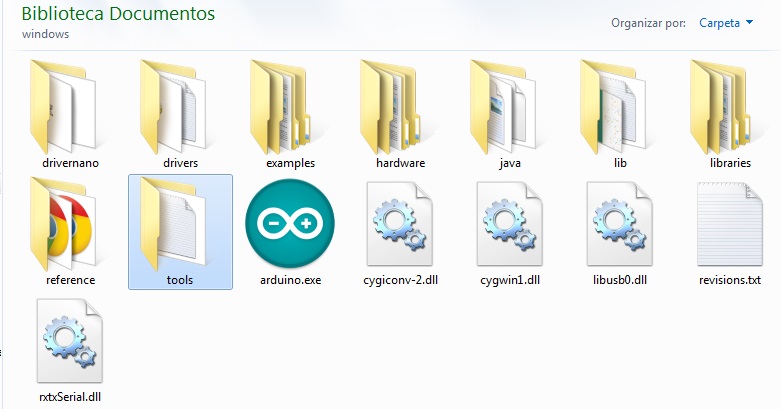
Abrimos la carpeta »tools» y creamos dentro de esta una carpeta llamda »ArduBlockTool».

Entramos en la carpeta que acabamos de crear, »ArduBlockToll» y creamos en su interior una carpeta llamada »tool».
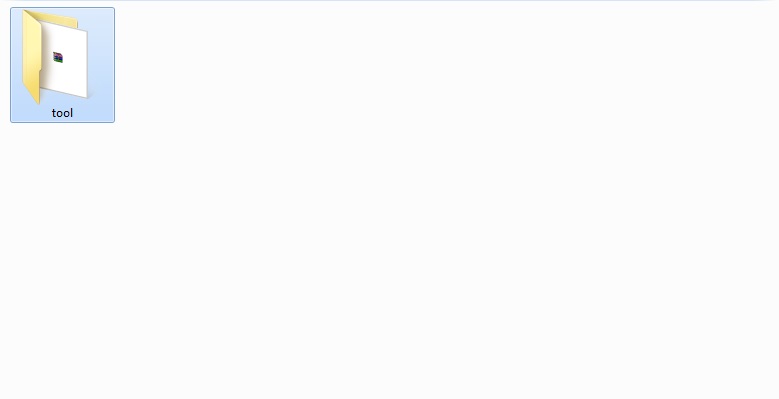
Dentro de esta última carpeta ponemos el archivo .jar que descargamos al principio.
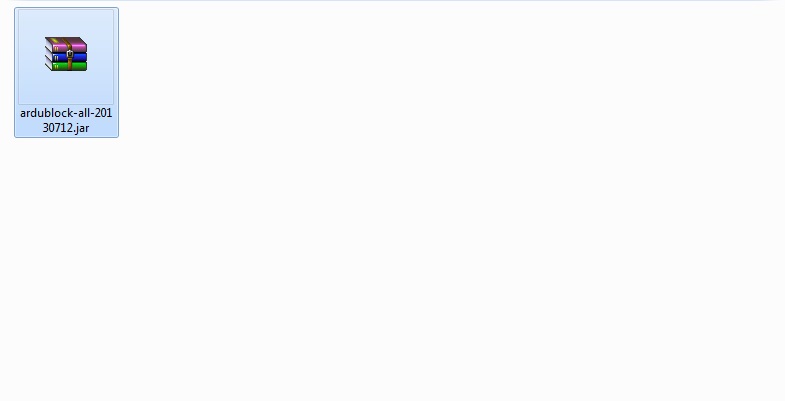
En este punto ya tenemos instalado Ardublock.
Ahora abrimos el IDE de Arduino y pinchamos sobre el botón herramientas, en herramientas, ya tiene que aparecer ArduBlock.
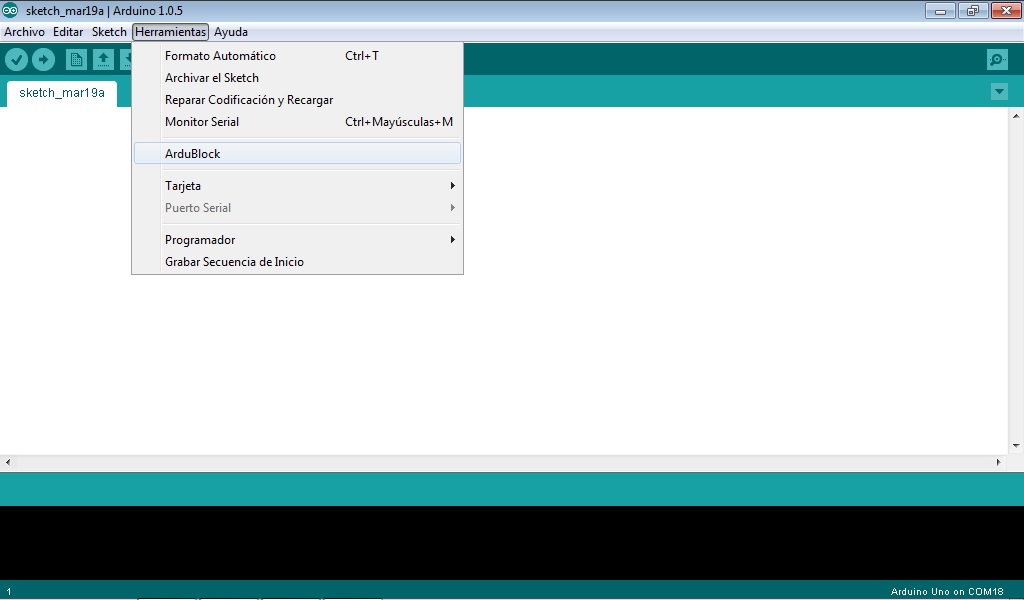
Pinchamos sobre ArduBlock y ya se nos abre el entorno de programación gráfico.
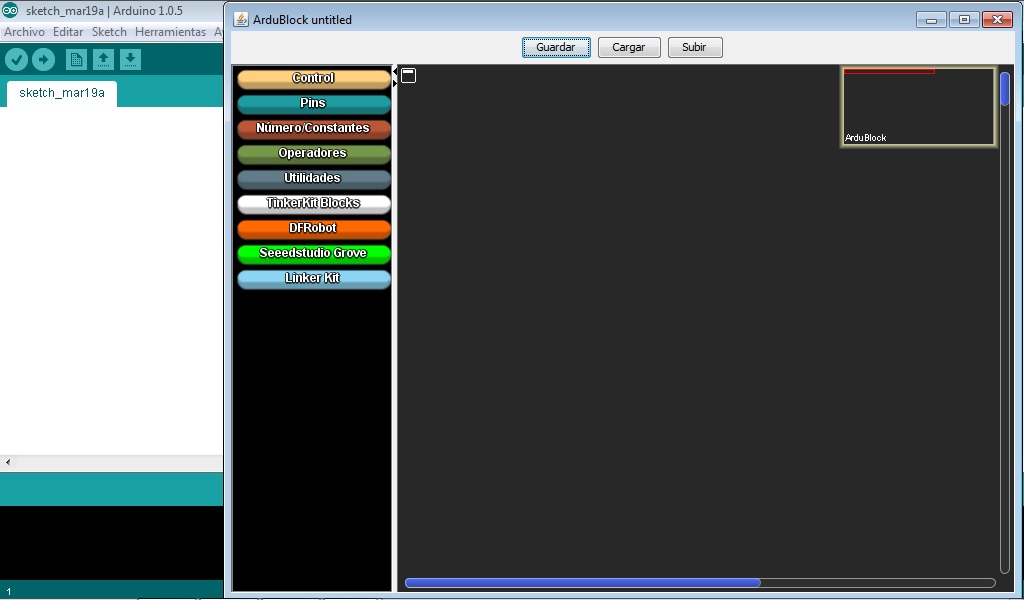
Si no ha aparece la opción Ardublock, después de haber terminado el proceso de instalación del archivo .jar, asegúrate de que Arduino verifica las actualizaciones al iniciar. Para esto nos vamos al botón archivo, pinchamos sobre la opción preferencias y nos aparecerá la siguiente ventana.
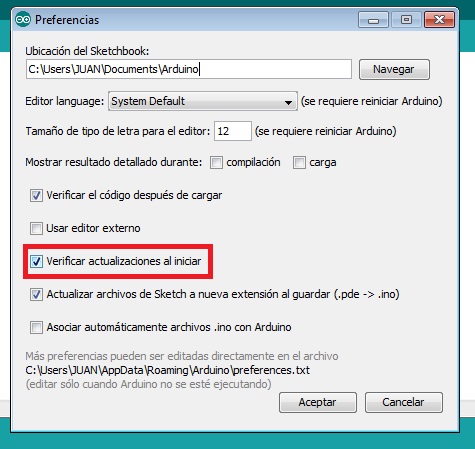
Nos aseguramos que esta activada la opción que hay dentro del cuadro rojo. Si no esta activada, la activamos y reiniciamos el IDE de Arduino.
Descripción de las partes y botones de Ardublock
En la siguiente imagen podemos ver una descripción sencilla del entorno de programación ArduBlock.
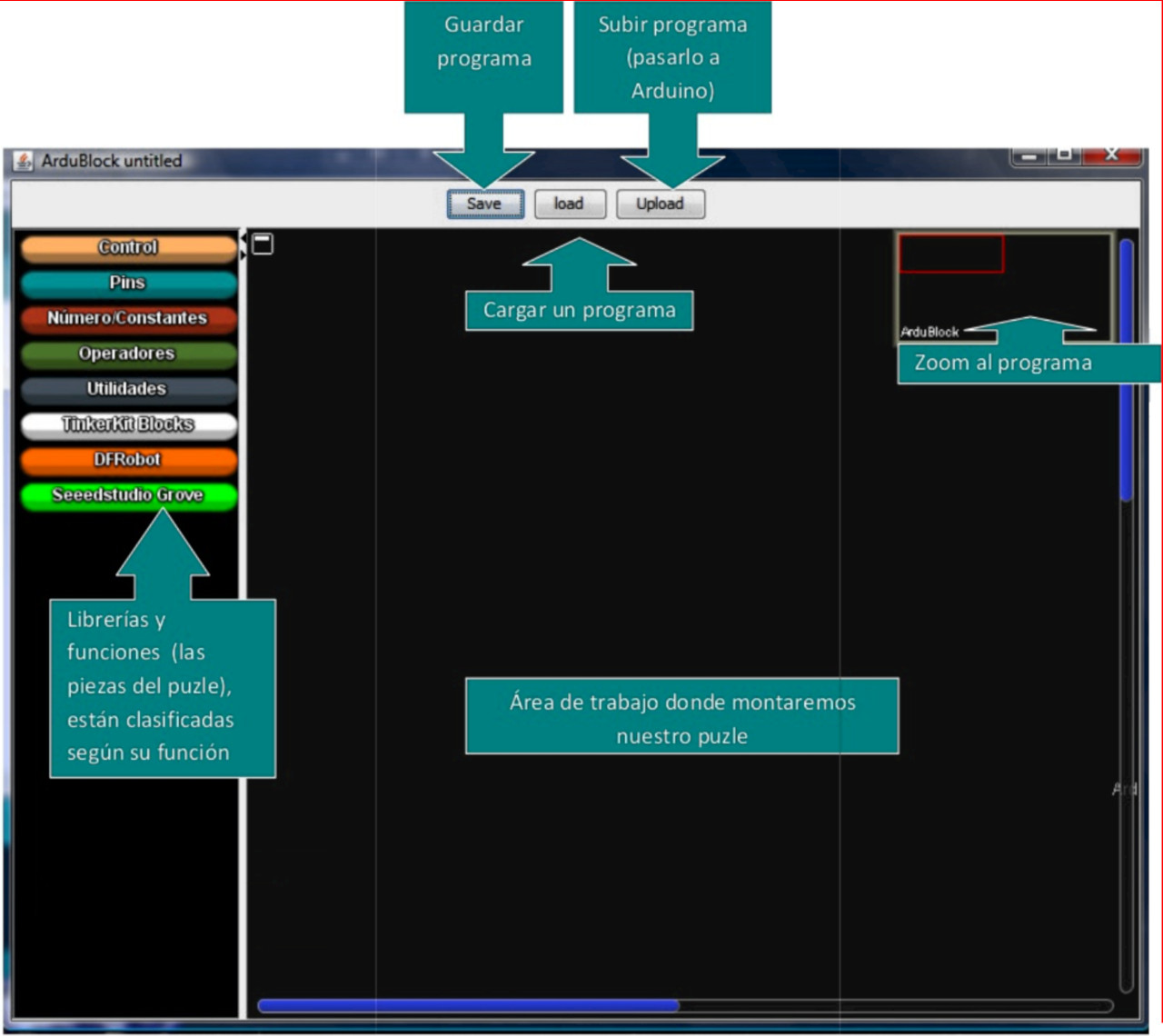
Descripción de los bloques más importantes
En esta parte tenemos un PDF donde aparecen los bloques más importantes para programar con ArduBlock y una descripción con su funcionamiento; además tambien aparece como sería dicho bloque en código de programación Arduino.
Primeras prácticas. Hola Mundo con Ardublock
Para terminar de conocer este práctico e intuitivo entorno de programación gráfica, haremos un par de practicas.
La primera de ellas sera el archiconocido blink u Hola mundo de Arduino, que consiste en hacer parpadear un led y la segunda será un Hola Mundo pero esta vez utilizando el puerto serie de Arduino.
Primera práctica
En esta práctica haremos que el led 13 de Arduino, permanezca un segundo encendido y otro segundo apagado. Esto lo estará repitiendo siempre que Arduino este alimentado.
Para hacerlo utilizaremos:
- Pin digital para referirnos al pin 13
- La función configura variable digital para poner el pin a nivel alto o nivel bajo.
- La función retardo para que el led permanezca un segundo encendido y otro apagado.
El código hecho con ArduBlock quedará así:
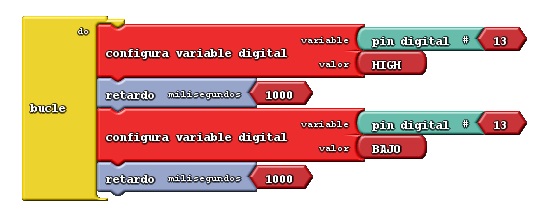
El led de la imagen es el que haremos parpadear, y está conectado al pin 13 de Arduino.

Segunda práctica
En esta segunda práctica, representaremos por el puerto serie de Arduino la frase: »Hola Mundo!». Esta frase la enviará al puerto serie siempre que Arduino permanezca alimentado.
Para hacer la práctica utilizamos:
- La función impime en puerto serie, para que nuestro mensaje aparezca en el puerto serie.
- La función retardo, para esperar un segundo entre mensaje y mensaje.

En la imagen vemos como aparece la frese en el monitor serial de Arduino.
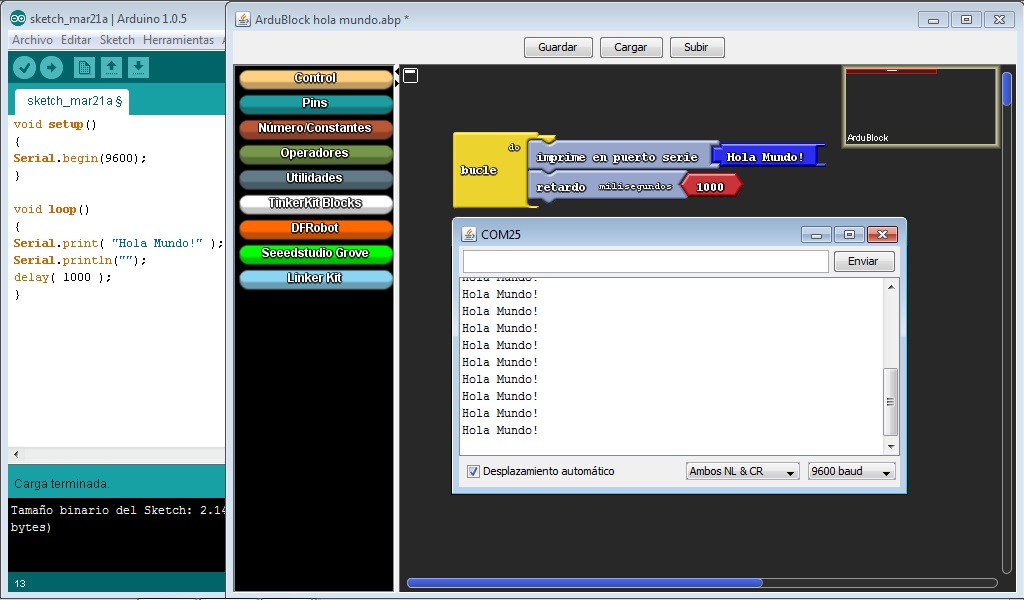
Written by leantec.ES
Equipo de Leantec.ES
2 thoughts on “Tutorial ArduBlock: Instalación y primeros pasos”
Deja una respuesta Cancelar la respuesta
blog








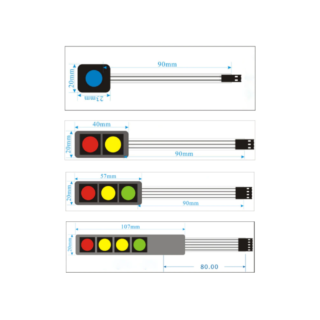



bajalo de acà: http://misladrillos.com/ml/index.php/manuales-2/manuales-4 , a lo mejor es eso
como hago que aparesca en español, lo intentoy intento y nada porfas ayuda